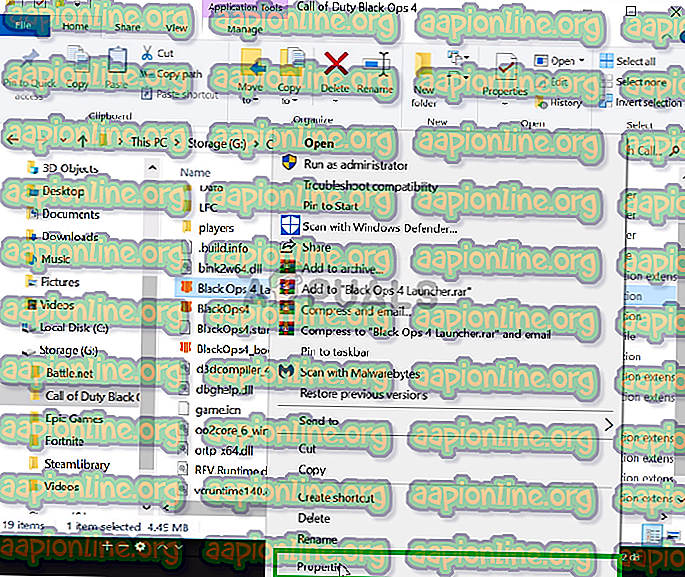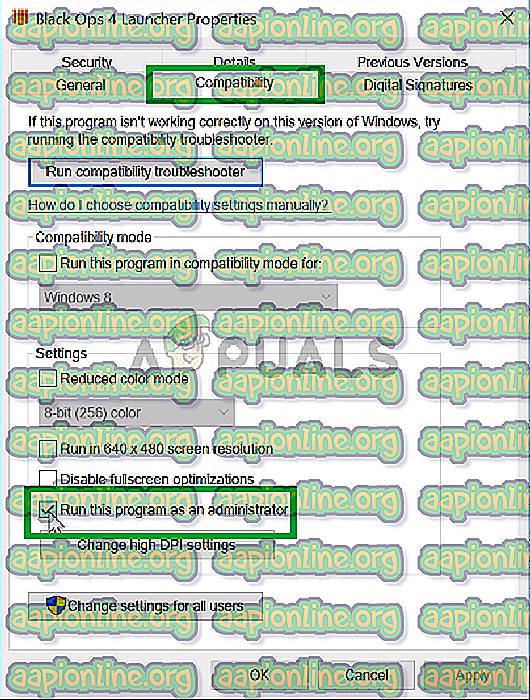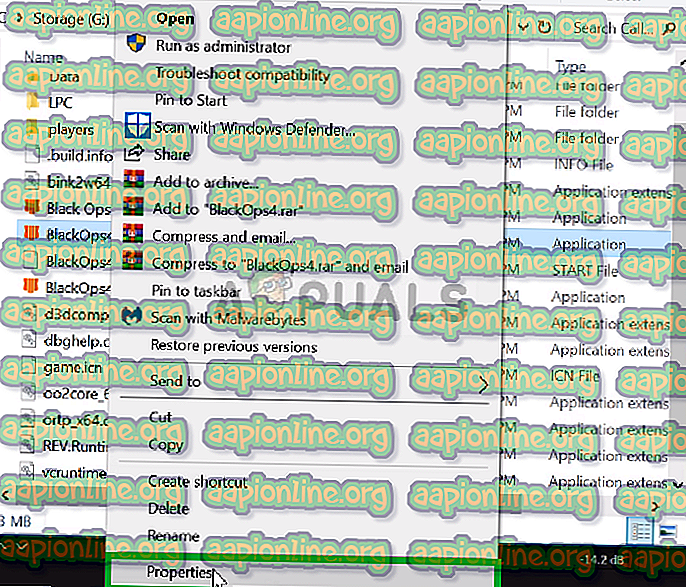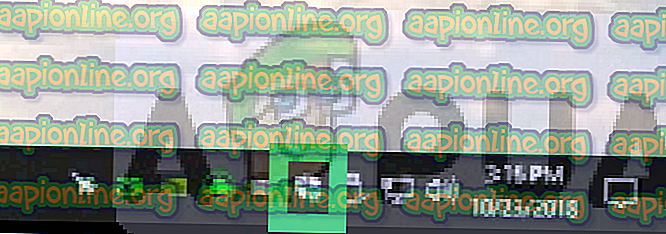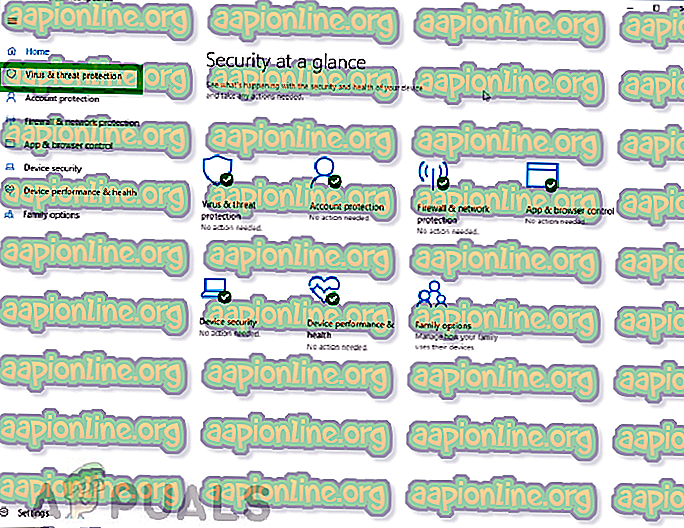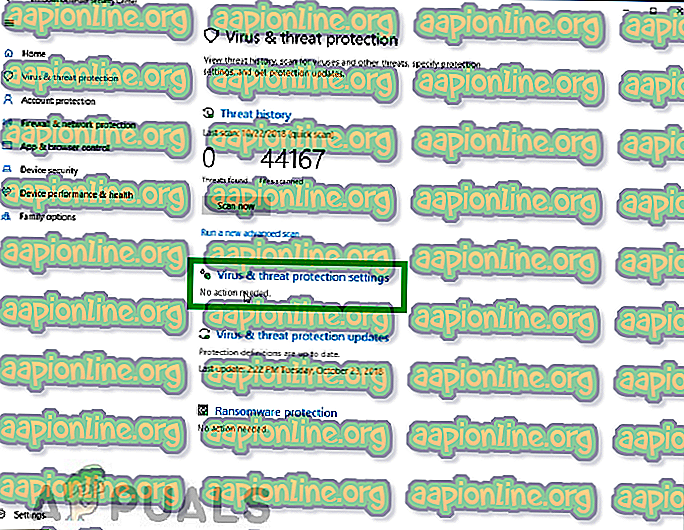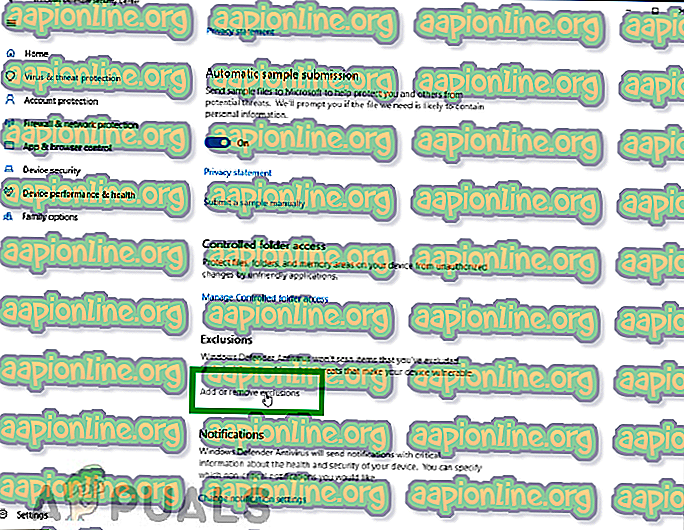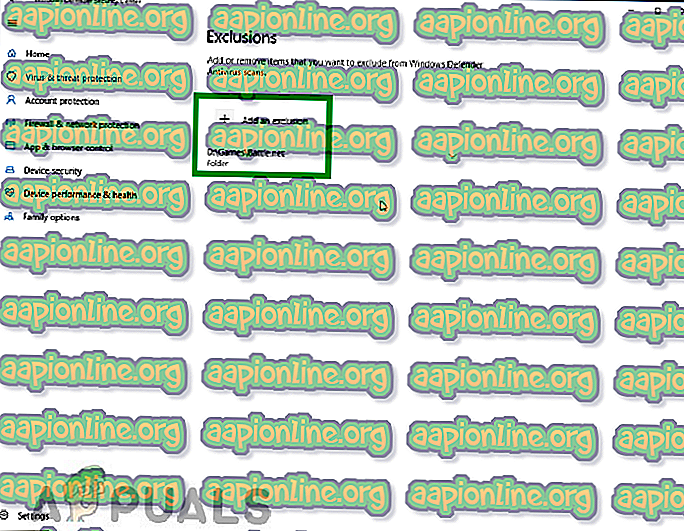Fix: Black Ops 4 Fatal Error
Call Of Duty: Black Ops 4 е най-новото попълнение към франчайзинга Black Ops от Treyarch и публикувано от Activision. Това е мултиплейър шутър от първо лице и е пуснат по целия свят за Windows, PlayStation и Xbox на 12 октомври 2018 г. Франчайзът има успех за компанията и се играе от милиони играчи.

Но наскоро имахме много съобщения за „ фатална грешка на Black Ops 4 “. Което понякога не позволява на потребителя да включи играта, а понякога причинява играта да се срине по време на игра. В тази статия ще разгледаме грешката и причините за нея и ще ви предоставим решението.
Какво причинява фаталната грешка на Black Ops 4?
Проучихме грешката и някои от причините са
- Административни привилегии: Играта може да няма административни привилегии.
- Достъп до защитна стена: Възможно е вашата защитна стена на Windows да блокира играта да осъществява контакт с интернет.
Решение 1: Дайте административни привилегии
Black ops 4 трябва да има административни привилегии, за да работи правилно. Понякога Windows не позволява на приложението да прави някои промени в системата, ако няма административни привилегии, така че в тази стъпка ще ви насочим как да дадете административни привилегии на играта.
- Отворете инсталационната директория на играта.
- Щракнете с десния бутон върху Black Ops 4 Launcher.exe и щракнете с левия бутон върху Properties
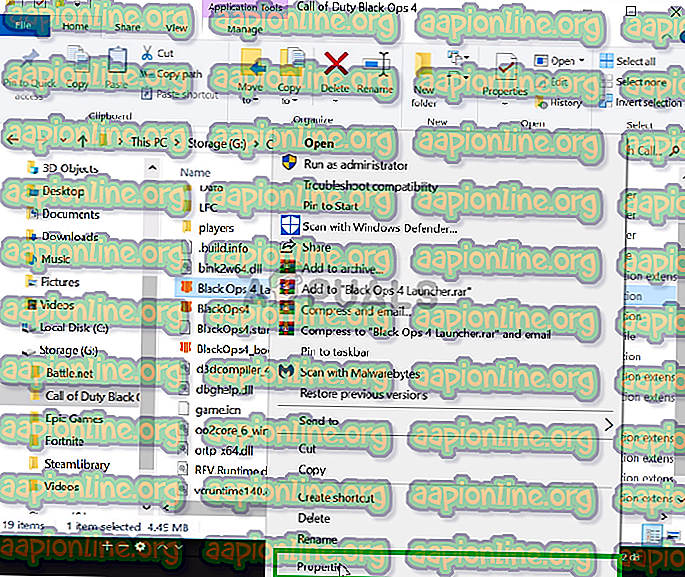
- Щракнете с левия бутон върху Съвместимост и се уверете, че квадратчето „Изпълняване като администратор“ е отметнато .
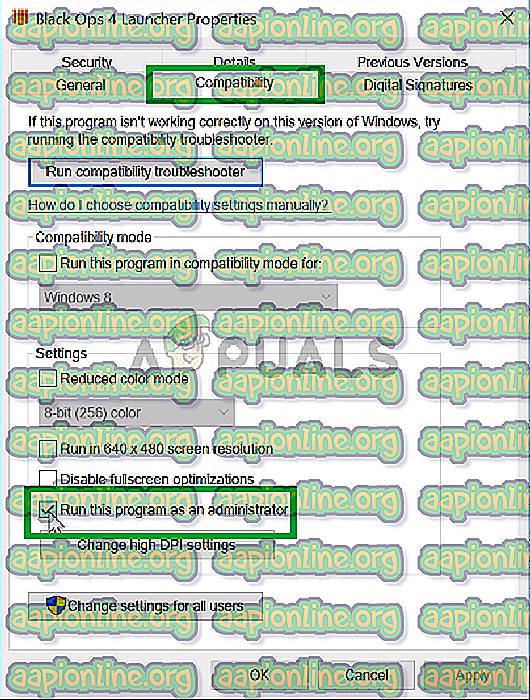
- След това натиснете ОК и щракнете с левия бутон върху Прилагане .
- По същия начин, щракнете с десния бутон върху BlackOps4.exe и изберете Properties.
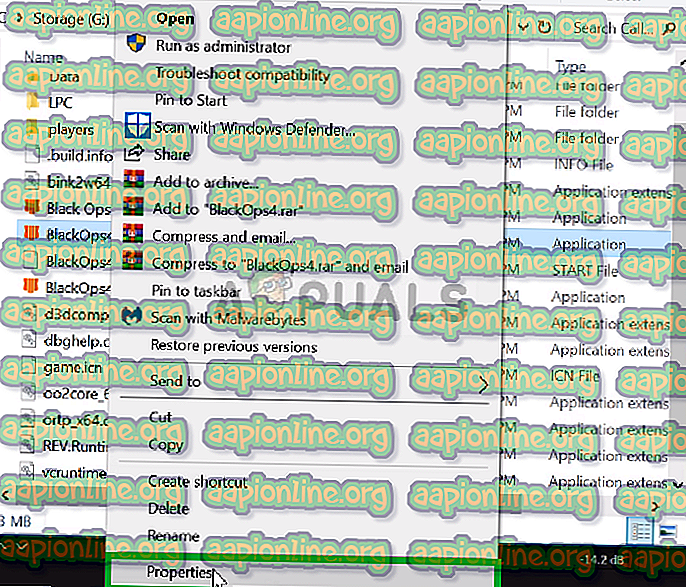
- След това кликнете с левия бутон върху съвместимостта и се уверете, че квадратчето „Изпълни като администратор“ е поставено отметка.
- По същия начин повторете процеса за Blackops4-boot.exe.
Този процес трябва да разреши случайните сривове по време на игра поради играта, която няма административни привилегии. Ако обаче това не реши проблема ви, преминете към следващата стъпка.
Решение 2: Предоставяне на достъп в защитната стена
В някои случаи защитната стена блокира приложение или някои елементи от приложението да осъществява контакт с интернет, въпреки че това е просто фалшива аларма в повечето случаи, особено когато имаме работа с надеждни заглавия като Black Ops 4. Така че в тази стъпка, ще се уверим, че Black Ops 4 не е изправен пред проблеми, свързани с интернет.
- В долната дясна ръка на лентата на задачите щракнете двукратно върху иконата на Windows Defender
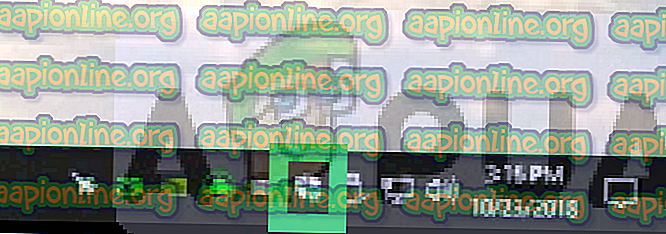
- Оттам кликнете върху „ Защита срещу вируси и заплахи “ отляво.
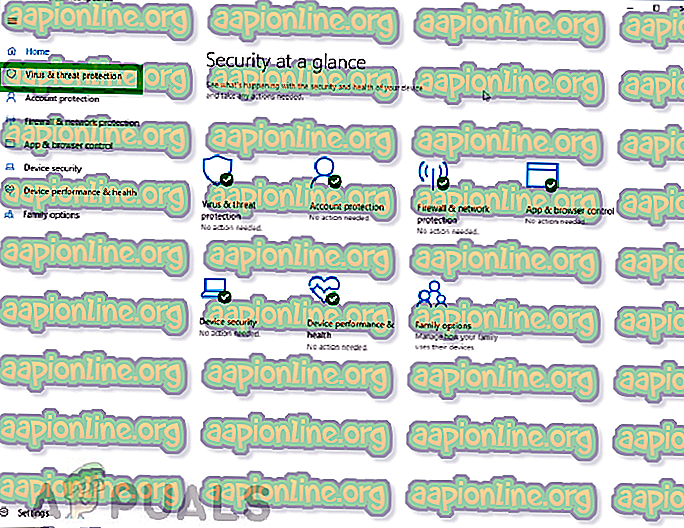
- От там кликнете върху Настройки за защита от вируси и опасности
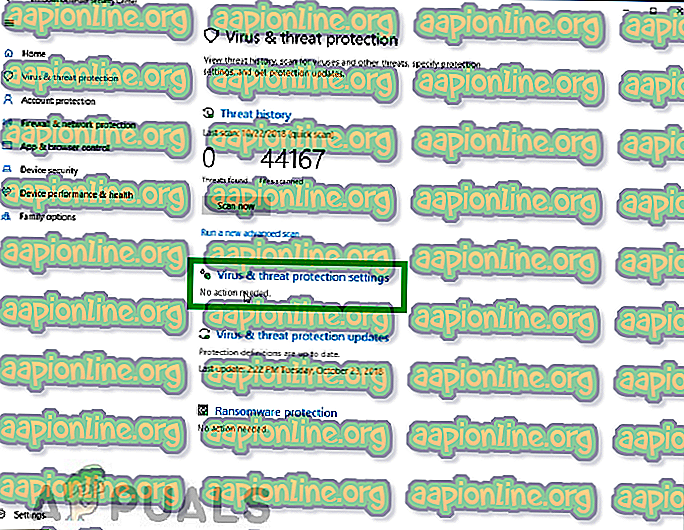
- Оттам превъртете надолу и кликнете върху Добавяне или премахване на изключения под заглавието Изключения.
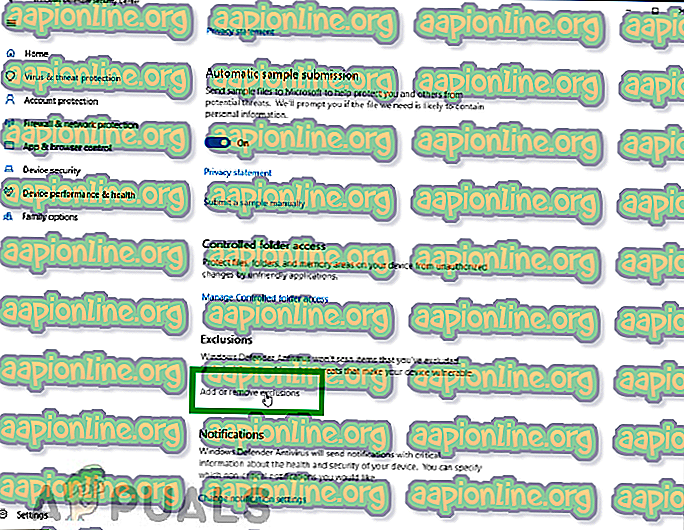
- От там изберете Добавяне на изключване, след което се уверете, че сте добавили цялата папка Battle.net .
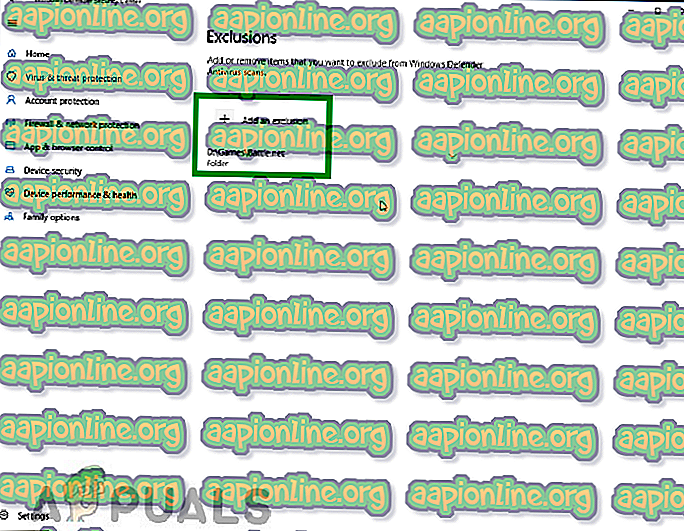
Този процес трябва да е сигурен, че Black Ops 4 е в състояние да осъществи контакт с интернет и защитната стена на Windows или защитника на Windows не спират нито един елемент от играта. Сега би трябвало да можете да се наслаждавате на играта си без никакви хълцания.